
Сделав вывод, что у вашего компьютера проблема с оборудованием это только первый шаг. Если вы имеете дело с аппаратной проблемой, а не с программным обеспечением, следующим шагом будет определение аппаратной проблемы, с которой вы действительно имеете дело.
Если вы приобрели ноутбук или предварительно собранный настольный ПК, но он все еще находится на гарантии, вам не о чем беспокоиться. Попросите производителя починить компьютер за вас - разобраться в этом - их проблема.
Если вы собрали свой собственный компьютер или хотите отремонтировать компьютер, на который не распространяется гарантия, вам придется сделать это самостоятельно.
Синий экран 101: поиск сообщения об ошибке
СВЯЗАННЫЕ С: Все, что вам нужно знать о синем экране смерти
Это может показаться очевидным советом, но поиск информации о сообщении об ошибке синего экрана может очень помочь. Наиболее синие экраны смерти с которыми вы столкнетесь в современных версиях Windows, скорее всего, будут отказы оборудования. Синий экран смерти часто отображает информацию о драйвере, который разбился, или о типе ошибки, с которой он столкнулся.
Например, предположим, что вы столкнулись с синим экраном, который определил «NV4_disp.dll» как драйвер, вызвавший синий экран. Быстрый поиск в Google покажет, что это драйвер для видеокарт NVIDIA, так что теперь вам есть с чего начать. Возможно, ваша видеокарта выходит из строя, если вы столкнетесь с таким сообщением об ошибке.
Проверить статус SMART жесткого диска
СВЯЗАННЫЕ С: Как узнать, умирает ли ваш жесткий диск с помощью S.M.A.R.T.
Жесткие диски имеют встроенный S.M.A.R.T. (Технология самоконтроля, анализа и отчетности). Идея состоит в том, что жесткий диск контролирует себя и заметит, если он начнет выходить из строя, предоставив вам предварительное уведомление до того, как диск выйдет из строя полностью. Это не идеально, поэтому ваш жесткий диск может выйти из строя, даже если SMART сообщит, что все в порядке.
Если вы видите какое-либо сообщение «Ошибка SMART», ваш жесткий диск неисправен. Вы можете использовать инструменты анализа SMART для просмотра информации о состоянии SMART, о которой сообщают ваши жесткие диски.
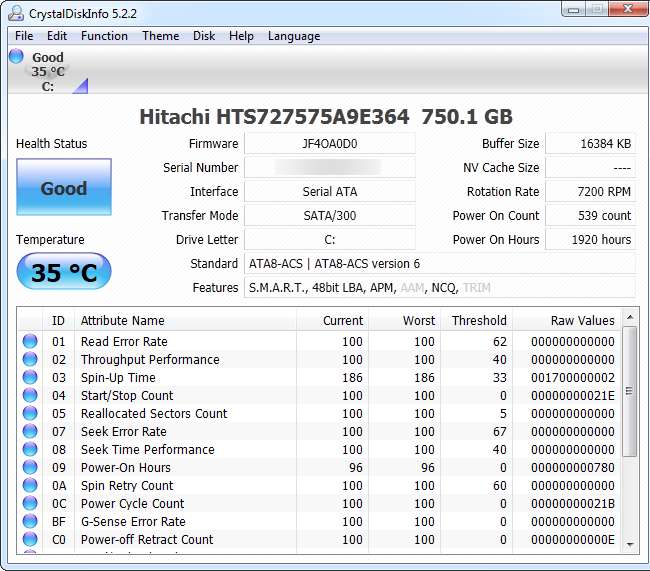
Проверьте свою оперативную память
Отказ ОЗУ может привести к множеству проблем. Если компьютер записывает данные в ОЗУ, а ОЗУ возвращает другие данные из-за неисправности, вы можете увидеть сбои приложений, синие экраны и повреждение файловой системы.
Чтобы проверить свою память и проверить, правильно ли она работает, использовать встроенный в Windows инструмент диагностики памяти . Инструмент диагностики памяти запишет данные в каждый сектор вашей оперативной памяти и затем прочитает их обратно, гарантируя, что вся ваша оперативная память работает должным образом.
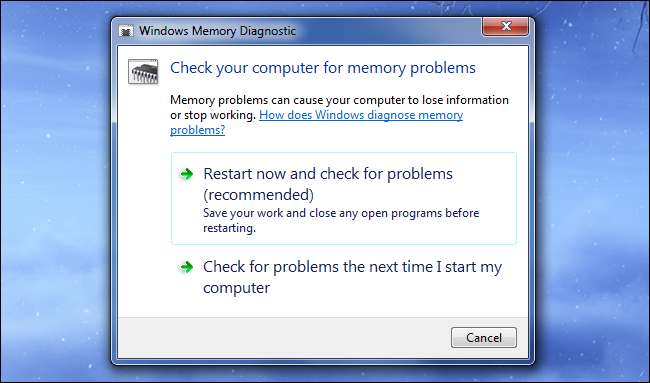
Проверить уровни тепла
Насколько жарко внутри вашего компьютера? Перегрев может привести к синим экранам, сбоям и внезапным отключениям. Ваш компьютер может перегреваться из-за того, что вы находитесь в очень жарком месте, он плохо вентилируется, внутри вашего компьютера остановился вентилятор или он заполнен пылью.
Ваш компьютер контролирует собственную внутреннюю температуру, и вы можете получить доступ к этой информации. Обычно он доступен в BIOS вашего компьютера, но вы также можете просмотреть его с помощью системных информационных утилит, таких как SpeedFan или Speccy . Проверьте рекомендуемый уровень температуры вашего компьютера и убедитесь, что он находится в соответствующем диапазоне.
Если ваш компьютер перегревается, вы можете столкнуться с проблемами только тогда, когда делаете что-то сложное, например, играете в игру, которая нагружает ваш процессор и видеокарту. Обязательно следите за тем, насколько нагревается ваш компьютер, когда он выполняет эти сложные задачи, а не только когда он простаивает.
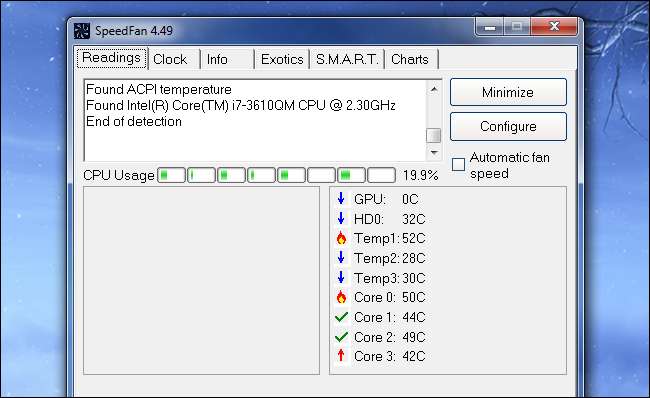
Стресс-тест вашего процессора
Вы можете использовать такую утилиту, как Prime95 для стресс-тестирования вашего процессора. Такая утилита заставит процессор вашего компьютера выполнять вычисления, не позволяя ему отдыхать, усердно работая и не выделяя тепла. Если ваш процессор становится слишком горячим, вы начнете видеть ошибки или сбои системы.
Оверклокеры используйте Prime95 для стресс-тестирования настроек разгона - если Prime95 обнаруживает ошибки, они снижают скорость разгона, чтобы ЦП работал более прохладно и стабильно. Это хороший способ проверить, стабильно ли работает ваш процессор под нагрузкой.
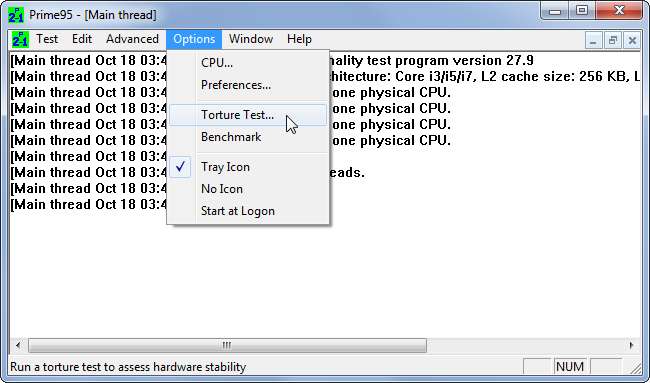
Стресс-тест вашей видеокарты
Ваша видеокарта также может пройти стресс-тестирование. Например, если ваш графический драйвер дает сбой во время игры, сами игры дают сбой или вы видите странные графические повреждения, вы можете запустить утилиту для тестирования графики, например Отсутствие тебя . Тестирование нагружает вашу видеокарту, и, если она перегревается или выходит из строя под нагрузкой, вы увидите графические проблемы, сбои или синие экраны во время выполнения теста.
Если тест работает нормально, но у вас есть проблемы с воспроизведением определенной игры, это может быть проблема с этой игрой.
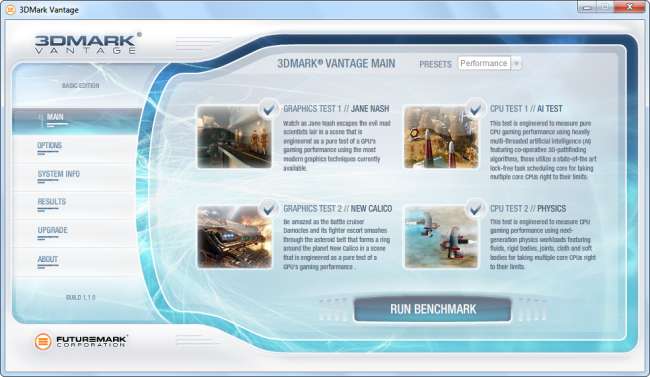
Поменять местами
Не каждую аппаратную проблему легко диагностировать. Если у вас плохая материнская плата или источник питания, их проблемы могут проявляться только из-за случайных проблем с другими компонентами. Трудно сказать, вызывают ли эти компоненты проблемы, если вы не замените их полностью.
В конечном итоге лучший способ определить, неисправен ли компонент, - это заменить его. Например, если вы считаете, что ваша видеокарта может вызывать синий экран вашего компьютера, извлеките видеокарту из компьютера и установите новую видеокарту. Если все работает нормально, скорее всего, ваша предыдущая видеокарта вышла из строя.
Это непросто для людей, у которых нет коробок с компонентами, но это идеальный способ устранения неполадок. Устранение неполадок - это метод проб и ошибок, а замена компонентов позволяет определить, какой компонент на самом деле вызывает проблему, путем устранения.
Это не полное руководство по всему, что может пойти не так, и по тому, как это идентифицировать - кто-то может написать полный учебник по выявлению неисправных компонентов, но не охватить все. Но приведенные выше советы должны дать вам несколько способов начать решать наиболее распространенные проблемы.
Кредит изображения: Джастин Марти на Flickr







